Win8系统PIN码的创建技巧
1、首先进入Win8电脑桌面,将鼠标移至桌面右侧右下角不动,之后即可弹出一设置小面板,我们选择“更多设置”;2、即可进入到电脑设置界面,我们选择个性化里面的“用户或者账户”,在右侧即可找到...
1、首先进入win8电脑桌面,将鼠标移至桌面右侧右下角不动,之后即可弹出一设置小面板,我们选择“更多设置”;

2、即可进入到电脑设置界面,我们选择个性化里面的“用户或者账户”,在右侧即可找到“创建PIN码”登录选项;

3、点击创建PIN码之后,进入一个电脑登陆界面,就是之前我们电脑登陆界面,如果电脑设置有开机密码,则需要输入密码在进行下一步操作;

4、输入完电脑登陆密码后,则点击确定,开始为电脑设置PIN码了;
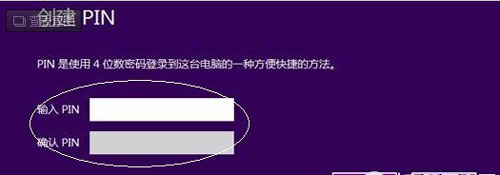
5、为电脑设置PIN登陆码了必须填写为四位数字,输入两遍,然后点击下面的“完成”即成功为Win8创建好了PIN码。
分享到:
投诉收藏

